本文為英文版的機器翻譯版本,如內容有任何歧義或不一致之處,概以英文版為準。
設定待定主機
透過 AWS Command Line Interface (AWS CLI) 或 SDK 建立的主機預設處於 Pending 狀態。建立與 主控台 AWS CLI或 SDK 的連線後,請使用 主控台來設定主機,使其狀態設為 Available。
您必須已建立主機。如需詳細資訊,請參閱建立主機。
設定待定主機
主機建立後會處於 Pending (待定) 狀態。若要讓主機從 Pending (待定) 變為 Available (可用),請完成以下步驟。此程序會與第三方供應商執行交握,以在主機上註冊 AWS 連線應用程式。
-
在 AWS 開發人員工具主控台上主機達到待定狀態後,請選擇設定主機。
-
如果要為 GitLab 自我管理建立主機,則會顯示 設置 頁面。在提供個人存取字符中,僅向您的 GitLab PAT 提供下列範圍縮小許可:api。
-
在第三方安裝式供應商登入頁面上 (例如 GitHub Enterprise Server 登入頁面),如果出現提示,請使用您的帳戶憑證登入。
-
在應用程式安裝頁面上,於 GitHub App name (GitHub 應用程式名稱) 中,輸入您要為主機安裝的應用程式名稱。選擇 Create GitHub App (建立 GitHub 應用程式)。
-
主機成功註冊後,會出現主機詳細資訊頁面,並顯示主機狀態為 Available (可用)。
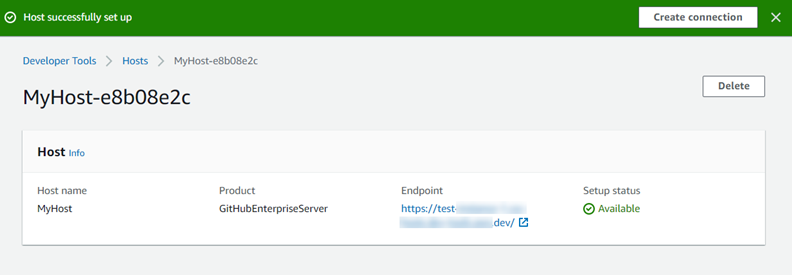
-
主機變為可用後,您可以繼續建立連線。在成功橫幅上,選擇 Create connection (建立連線)。完成 Create connection (建立連線) 中的步驟。